小熊系统:电脑在线重装系统必备工具
现在网络上流行着各种一键重装系统工具,电脑系统重装门槛也变得越来越低,越来越多的人也开始尝试并接受在线重装电脑系统。在线重装电脑系统一方面可以无花费,只要有网络即可随时随地自己动手在线安装系统。同时,在线重装系统工具更是支持一键在线安装xp/win7/win8/win10系统,更是大大节省了用户的时间成本,保护用户的私密性。小熊系统,电脑在线重装系统必备工具,你身边的系统重装大师!

在线重装系统环境要求
1、 必须是MBR格式才能安装各个版本的系统,win8和win10的gpt格式主引导需要U盘工具或者光驱进入PE下用磁盘分区工具将系统盘(一般指C盘)的主引导各式转为MBR格式;
2、内存小于2G的用户安装xp系统,内存2-3G的支持win7/8/10的32位系统,4G以上的就可以安装任何版本的系统了,以上建议适合大部分的系统安装选择的问题,当然如有特殊需求自行选择;
3、电脑系统必须能够正常登陆并可在线联网,不然在线重装系统也就不可实现了。
在线安装系统注意事项
1、关闭所有杀毒软件(360安全卫士、QQ管家等)以及系统防火墙,这些安全措施会影响软件的下载速度甚至影响系统的安装。都要重装系统了,不要再傻傻地认为还需要什么保护;
2、系统文件下载完毕后电脑自动重启后不要做任何操作,一切流程让系统自动完成;
3、提前下载好万能网卡驱动(驱动精灵或者驱动人生的万能网卡都行)以及相应的系统激活工具(提取密码: 123456),防止系统安装后个别机型无法自动获取网络以及自动激活系统;
4、注意原系统的主引导是什么分区格式,xp/win7属于MBR格式的主引导,可以安装windows全系列系统,win8和win10尤其是笔记本属于UEFI的GPT格式引导需要U盘工具的PE下转主引导格式为MBR后在PE下安装。也就是说无法使用一键重装类软件安装;
一键安装系统软件类型
1、修复型安装系统:比如360系统重装大师是这类的典型,其特点是根据当前使用着的系统版本直接在线下载修复文件进行彻底修复,实现与重新安装系统一样的效果且成功率高,但是无法安装其它版本的系统;
2、任意型安装系统:通过在线下载的形式获取一个全新的系统gho文件覆盖当前系统进行重装,可以根据需求安装任何你需要的系统版本,受上面所述主引导分区格式影响,在线重装系统的成功率有所降低,可通过适当了解相关判断标准进行避免。
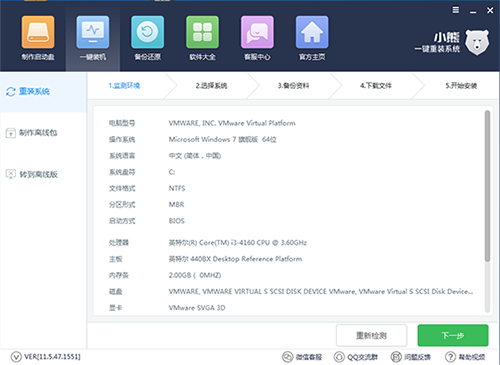
Win10教程查看更多

2021-10-08查看详情

2021-10-05查看详情

2021-10-05查看详情

2021-09-24查看详情

重装系统教程查看更多

win10电脑系统应该如何进行快速安装?我们怎么快速重装系统win10?大家都知道重装系统的方法有很多种,但是要说最简单的一种,无疑是一键重装了。就算你是电脑新手,完全可以靠自己重装,毫无压力。下面,小编将带大家来看看win10电脑系统应该如何进行快速安装吧。
联想拯救者Y9000X 2TB搭载Intel Core i7-9750H(2.6GHz/L3 12M)处理器,配置32GB DDR4和2TB SSD,笔记本无光驱。一般我们可以用光盘重装系统,那么对于没有光驱的笔记本该如何进行重装系统呢?下面为大家介绍联想拯救者Y9000X 2TB如何一键重装win8系统。
神舟战神K670C-G4A1是一款15.6英寸的高清大屏笔记本,这款笔记本标配了Intel Pentium G5420处理器,还有512GB SSD以及NVIDIA GeForce MX250独立显卡,电脑运行速度非常快,非常适合用来影音与娱乐。那这款神舟战神K670C-G4A1笔记本如何重装win8系统大家有了解过吗,今天小编跟大家分享神舟战神K670C-G4A1如何一键重装win8系统。
雷神911(Intel第八代)如何一键重装win8系统?小熊一键重装系统软件特别适合小白用户,帮助没有电脑基础的用户成功重装系统。那么现在小编就跟大家分享一篇使用小熊一键重装系统软件装系统的教程,以雷神911(Intel第八代)笔记本如何一键重装win8系统为例。
